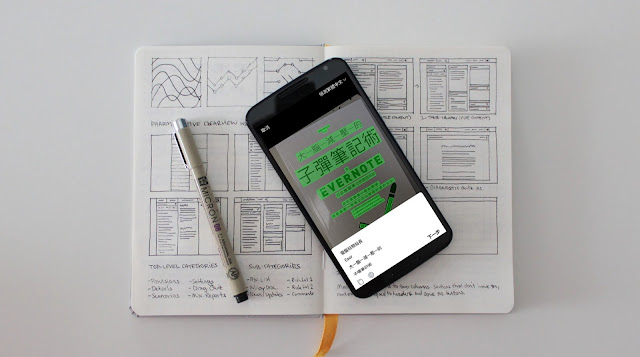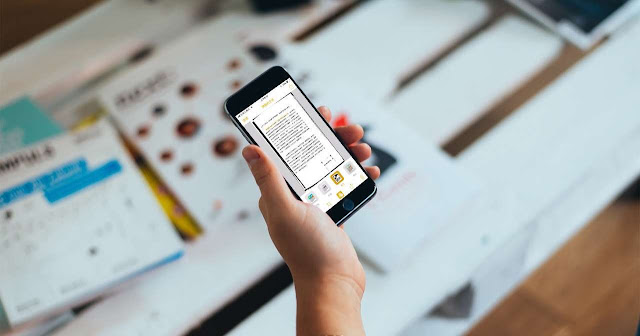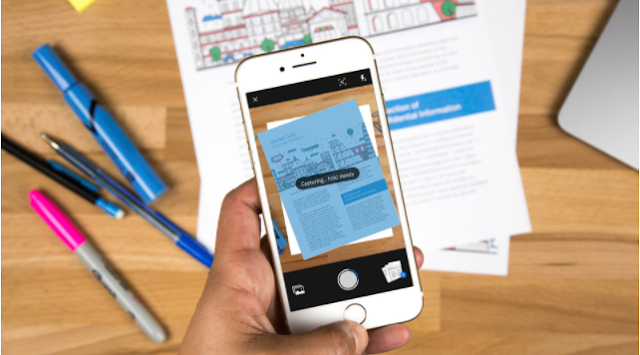如何用 Google 免費工具打造快速的 OCR 無紙化工作流程?

無論是整理工作上的報告、講義,或是整理生活中的書籍、收據,我都是以「 無紙化 」為最優先的整理前提。只要是紙張的資料,一定會透過拍照或掃描,存到數位資料庫,方便之後的搜尋、檢索,許多不需要留下的紙張就可以直接銷毀。 而需要紙張上的內容時,還可以利用具備 OCR 功能的工具,進行照片、圖片上的中文文字辨識,直接複製圖像上的文字內容。這樣做筆記也會快得多。 我自己主要運用的系統,是利用 Evernote 來儲存這些紙張資料,例如:「 Evernote 數位書櫃整理法,如何打造讀書筆記的活用系統 」。如果需要複製圖片中的文字,就用 Google 相簿內建的 OCR 功能來解決:「 如果把 Google 相簿變成名片、海報、紙本 OCR 整理工具? 」。 我的流程是: 用 Evernote 筆記內建的拍照功能,掃描書籍、收據、報告、筆記等紙張資料,直接整理到筆記中。 開啟 Evernote 內建設定,讓 Evernote 掃描的紙張照片,都會自動儲存到相簿。 那麼需要時,打開 Google 相簿,利用智慧鏡頭功能,就能複製已經在裡面的掃瞄照片的文字了。